쿠팡에서 예약했던 샤오미 미밴드4 정발 제품을 수령했습니다.
글로벌 버전으로 구매해서 커스텀으로 한글 패치를 해서 사용할 수도 있지만 이제는 만사 귀찮더라고요.
게다가 미밴드2는 한번 AS 받은 적이 있기에 정발 버전을 선호합니다.
쿠팡에서 판매한 샤오미 미밴드4 정발 버전은 샤오미 수입사 여우미에서 판매하는 것이 아니라 샤오미 측에서 판매하는 제품입니다.
따라서 AS 또한 정식 샤오미 AS센터에서 받을 수 있다는데요, 샤오미 AS센터는 9월 중으로 오픈한다고 합니다.
(샤오미 한국 진출하는 것인가?!)
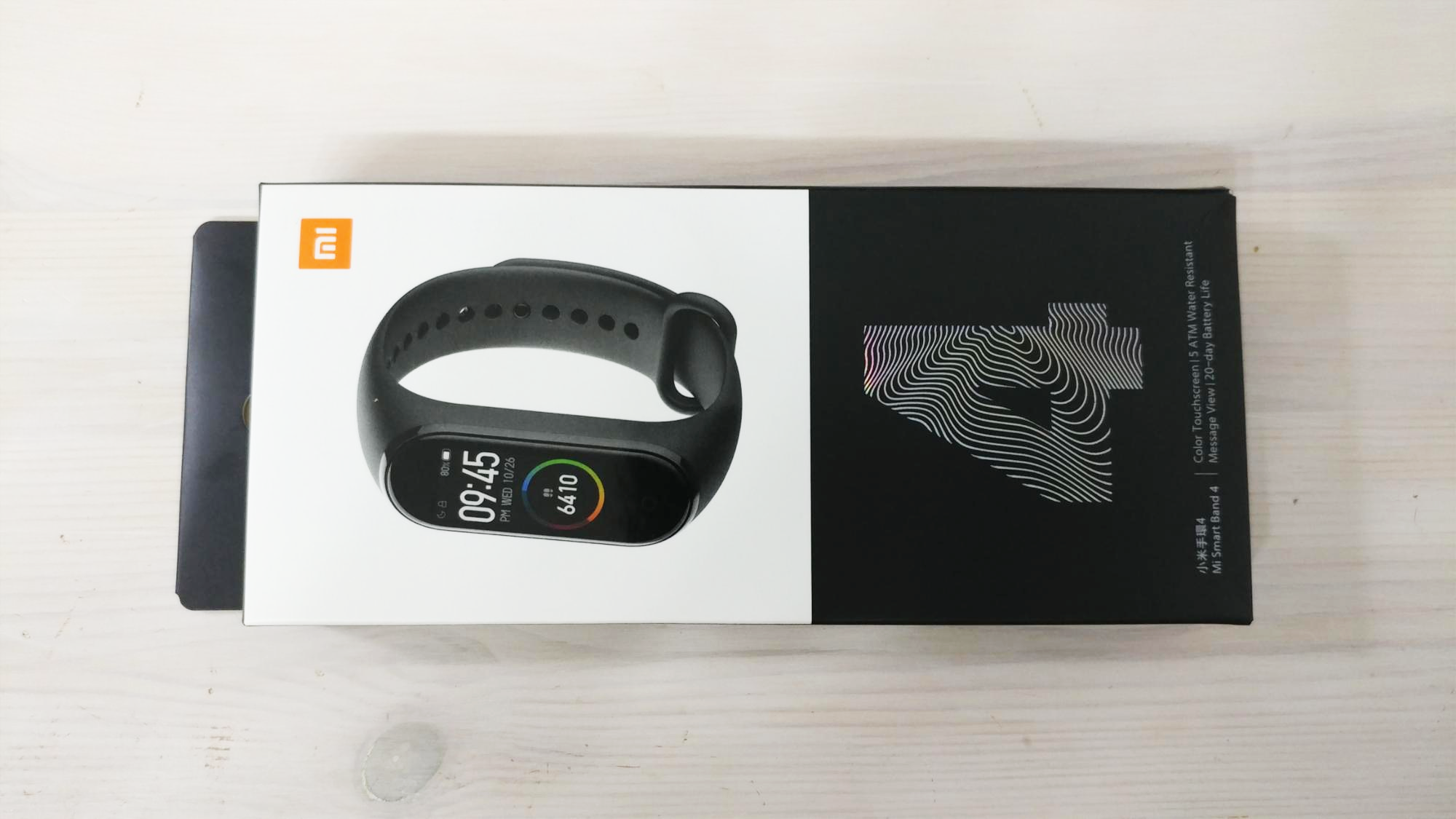
전 미밴드2와 미밴드3를 모두 정식 수입사인 여우미에서 판매하는 제품으로 구입했었는데요.
미밴드2와 미밴드3 정식 한글 버전은 정사각형 패키지였던 걸로 기억하는데 미밴드4는 직사각형 패키지입니다.
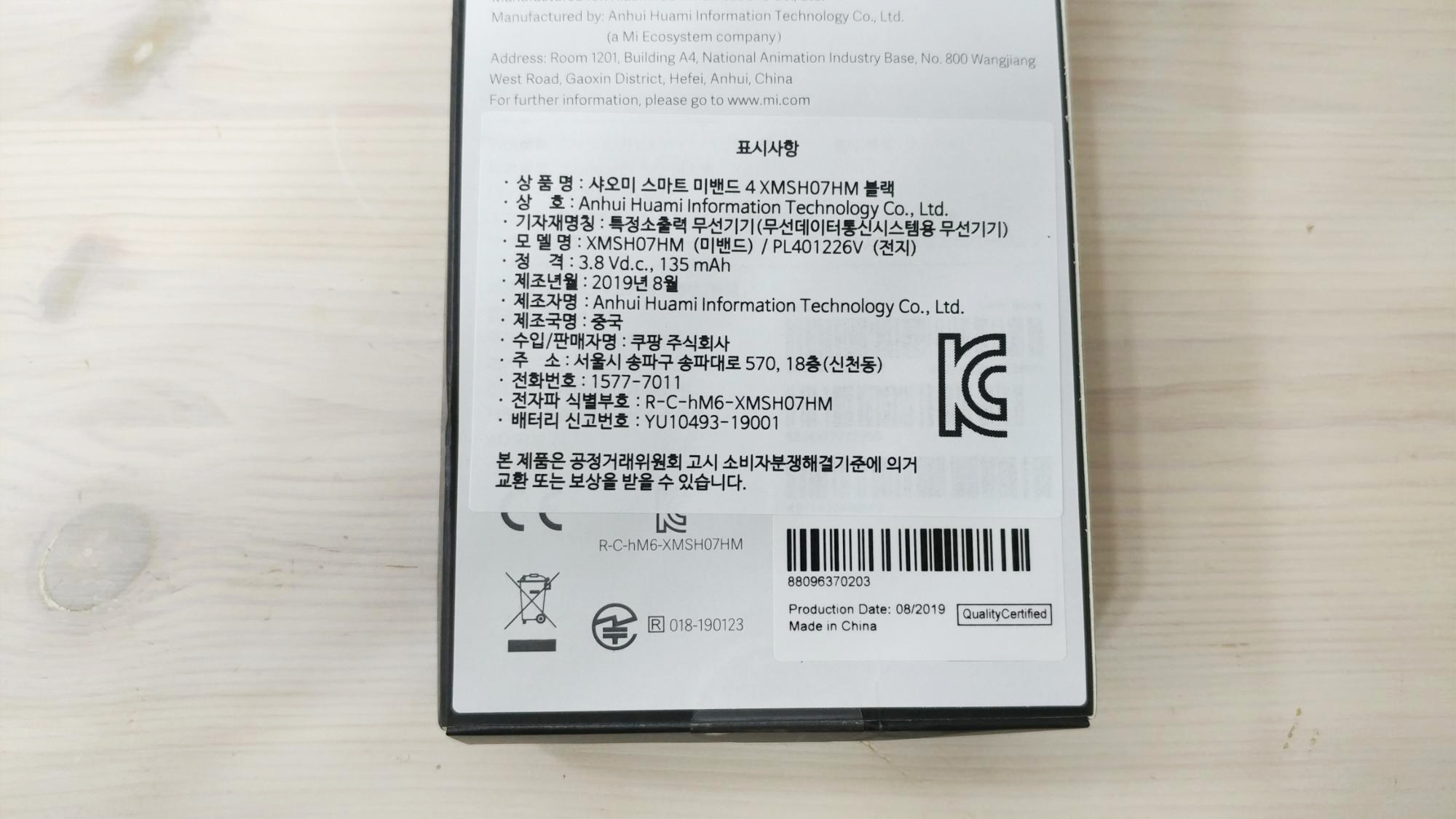
제조년월을 보니 이번달(8월)에 제조된 따끈따근한 제품이네요.
수입/판매자명이 쿠팡 주식회사로 나와있습니다.


왼쪽의 구멍난 종이상자 안에는 뭔가 커다란 게 들어있을 것 같지만 그냥 설명서만 달랑 들어있었습니다. 허무해라 ^^;
한글 정발 제품이다보니 설명서도 한글로 되어있는 점이 좋네요.
그리고 미밴드, 오른쪽 작은 상자에는 충전단자가 들어있었습니다만, 생김새가 많이 변했습니다.

미밴드 2와 미밴드 3의 충전단자는 비슷하게 납작 칼국수 케이블이었는데 미밴드 4 충전단자는 일반 케이블로 변경됐고 슬라이드식으로 본체를 끼우던 방식에서 완전결합 방식으로 바뀌었습니다.
여러분은 어떠신가요?
저는 일단 저 얇은 케이블을 보니 단선이 잘 될 것 같아서 걱정이 됩니다. 케이블에 어떤 보강이 필요해 보입니다.
그리고 왜 결합방식으로 바꿨는지 이해가 안 되네요. 슬라이드 방식이 훨씬 편리하고 고장 확률도 낮아 보이는데 말입니다.
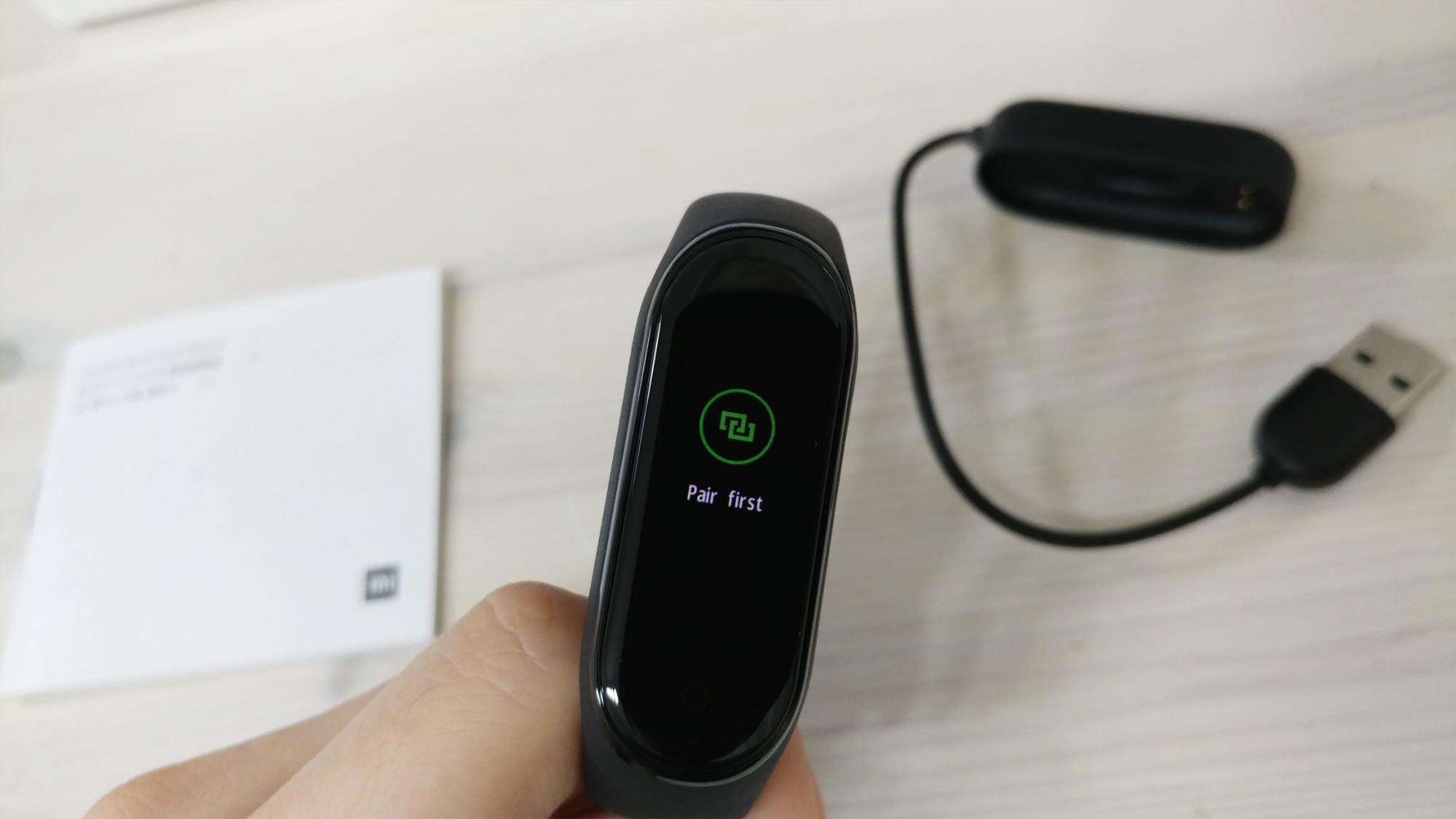
기기에는 배터리가 51% 충전되어 있었고 들으니 페어링부터 하라고 하는군요.
페어링 하는 방법은 미밴드를 사용하신 분들이라면 다들 아시겠지만 처음 사용하시는 분들이라면 아래 접은 글을 참고해주세요 ^^
1. 구글 스토어에서 Mi Fit 어플을 다운받고 실행합니다.
2. 로그인을 하라고 나오는데 아이디가 없다면 새롭게 회원가입을 합니다. 핸드폰 번호로도 가입이 가능하지만 번호는 변경될 수도 있기 때문에 이메일로 가입하는 것을 추천드립니다.
3. 가입하고 나면 하단의 프로필 란으로 가서 +기기추가를 누른 후, 밴드를 선택합니다.
4. 정보 수집에 관한 팝업이 뜨는데 확인 버튼을 눌러야만 페어링이 가능하니 확인 버튼을 누릅니다.
5. 아래의 새기기 활성화 내용은 건너뛰고 페어링과 업데이트 부분부터는 동일합니다 ^^

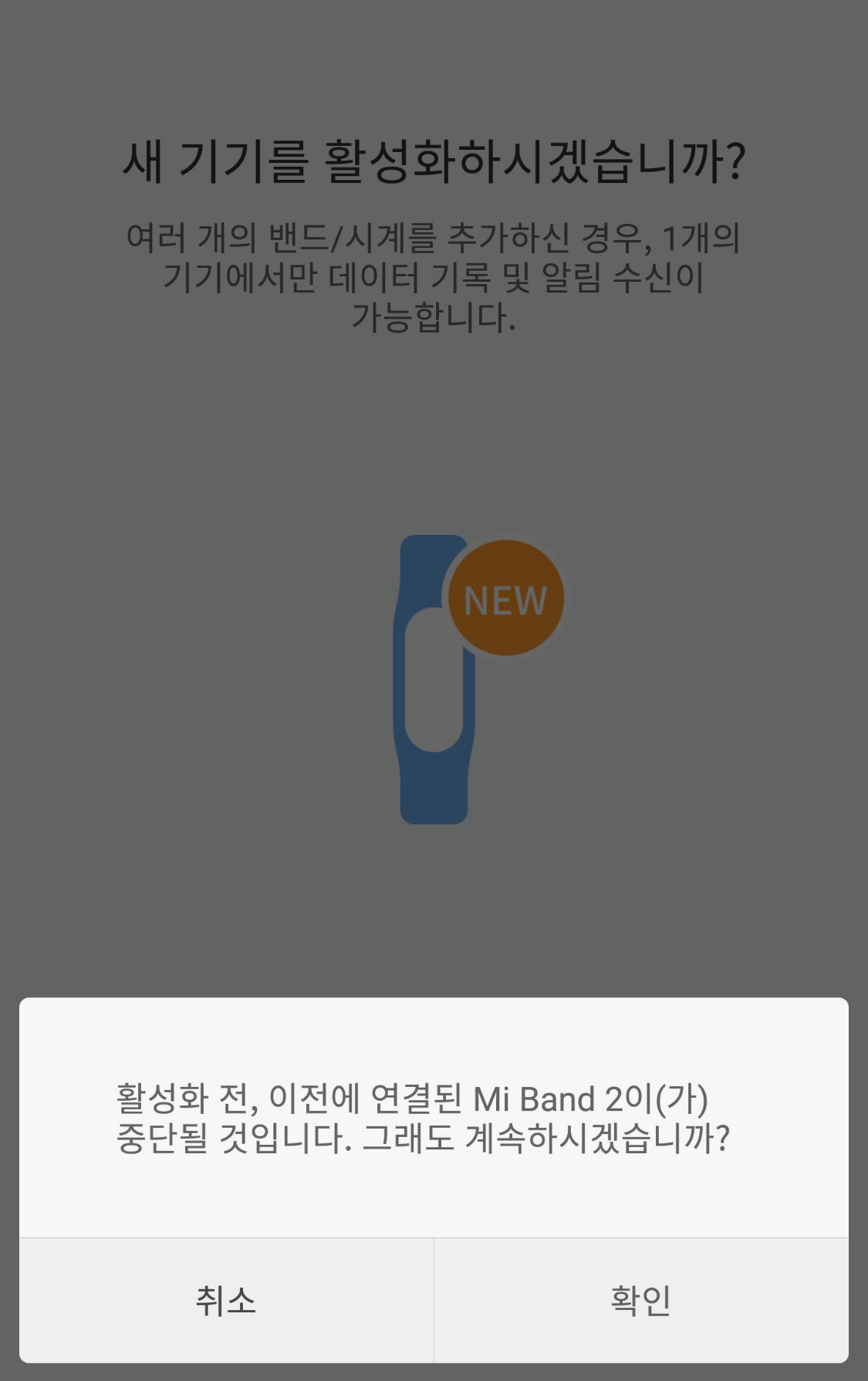
미밴드 2, 3이 모드 등록된 상태에서 미밴드 4를 페어링하니 아래와 같은 창이 뜨는데요.
간단하게 말해서 "등록된 미밴드 2, 3, 4 중에 하나만 데이터 기록이 가능한데 미밴드 4로 정할래?"라는 말입니다.
"확인"을 누르고 페어링을 시작합니다.

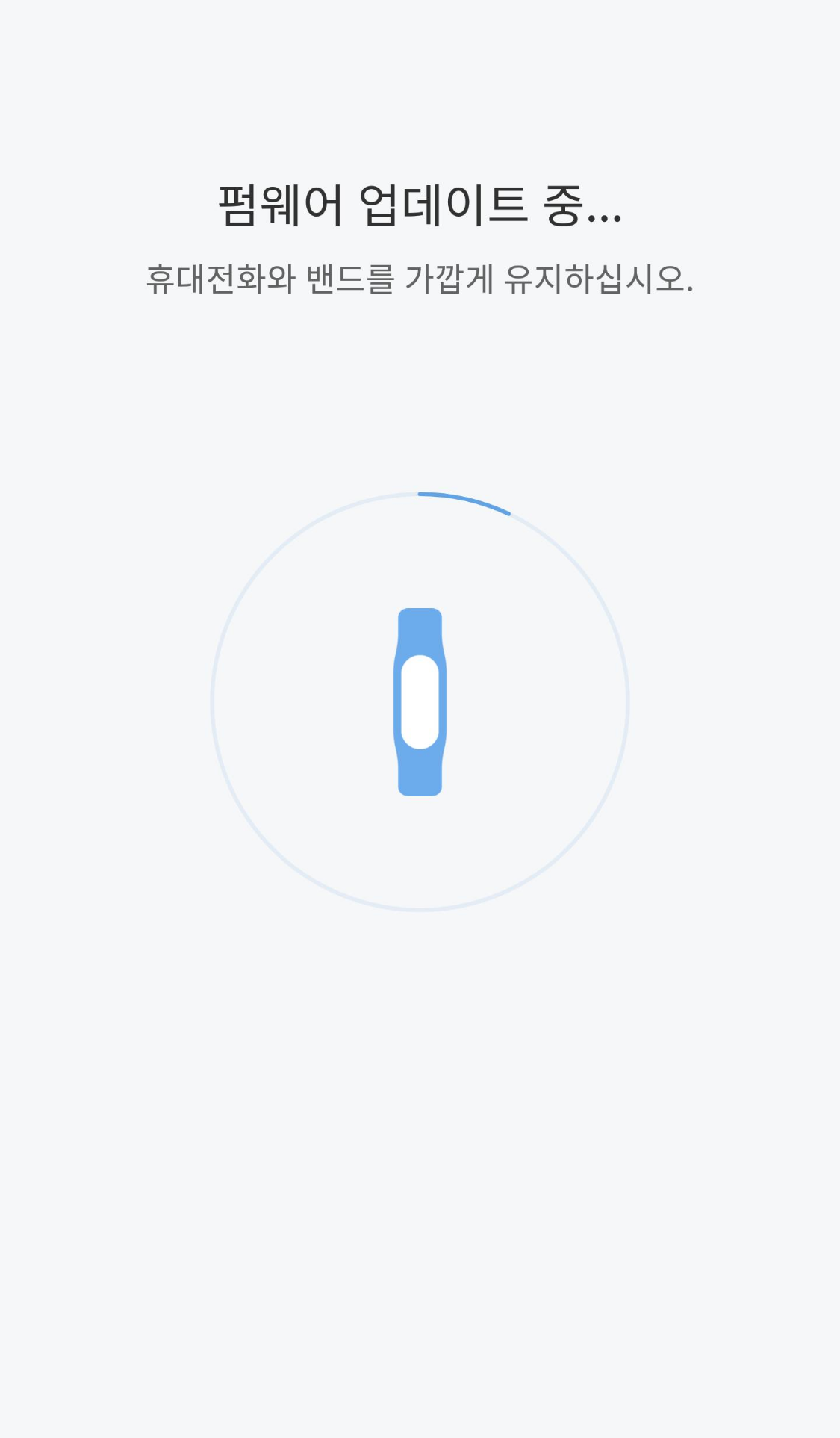
그러고 나면 페어링과 펌웨어 업데이트가 시작됩니다. 시간은 얼마 안 걸리지만 휴대폰 배터리가 없으면 곤란하니 잘 챙겨주세요. ^^
자, 이제 미밴드 4를 살펴봅시다.

왼쪽부터 미밴드 4, 미밴드 3, 미밴드 2입니다.
세상에 화면 밝기가 너무 비교되네요. 지금까지 저 어두운 밝기를 어떻게 썼나 싶을 정도입니다.
심지어 미밴드4의 밝기는 최고밝기로 설정한 것도 아닌데 말이죠.

손목에 차보니 시인성이 더 잘 비교가 됩니다.
미밴드 3에서 단점으로 지적되었던 시인성은 미밴드 4에서 완벽하게 고쳐진 걸로 보입니다.
미밴드 4가 정식 한글판이다보니 요일도 한글로 잘 표시가 되네요. 예쁘지 않나요? 😍
그리고 디자인이 미밴드 3은 엣지가 둥글둥글했는데 미밴드 4에서는 평평한 플랫 액정이라 훠얼씬 예쁘고 세련된 느낌입니다. 더 작아보이기도 하고요.
하지만 겉보기와는 달리 미밴드 3과 미밴드 4의 스트랩이 호환되는걸 보면 사이즈는 차이가 없는 것 같습니다.

심박수를 동시에 측정해 봤습니다. 동시라고 말하기엔 차례대로 눌렀으니 약간 차이가 있겠네요.
결과는 미밴드 2 → 미밴드 3 → 미밴드 4 순으로 나왔는데요, 결과는 모두 엇비슷하게 나왔지만 미밴드 4의 심박수에는 특이한 점이 있었습니다.
미밴드 2와 미밴드 3에서 심박수 결과가 한번에 떴다면 미밴드 4에서는 심박수를 실시간으로 보여줍니다. 그리고는 평균을 내서 결과가 뜨게 됩니다. 사진에 찍힌 93 bpm은 결과가 아닌 실시간으로 보이는 심박수였답니다.
개인적인 의견이지만 미밴드 3는 인터페이스가 조악하다고 생각되서 전 거의 미밴드 2를 사용했습니다.
미밴드 4의 인터페이스는 직관적이고 심플하며 편리합니다. 미밴드 3보다 훠얼씬 사용하기가 편해서 이것만으로도 미밴드 4로 넘어올 이유가 충분하다고 생각됩니다.
모든 메뉴의 작동 방식은 이렇습니다.
- 시계 화면에서 메뉴 이동과 스크롤은 위아래로 슬라이드
- 메뉴로 들어가려면 화면 아무 곳이나 클릭
- 이전 화면으로 왼쪽으로 슬라이드
- 첫 화면으로 돌아가려면 원형 버튼 터치
예를 들어 상태 화면으로 들어가 보겠습니다.
먼저 시계 화면에서 아래로 슬라이드 하면 상태 메뉴가 나오고 화면 아무 곳이나 터치하면 메뉴로 들어가 걸음수, 거리, 칼로리 등을 볼 수 있습니다. 스크롤은 역시 아래로 슬라이드 하면 됩니다.


심박수 역시 클릭하면 바로 심박수 측정이 시작됩니다.
실시간으로 심박수 변화를 보여주다가 마지막에 평균 측정수를 보여주고 아래엔 재측정 버튼이 있습니다.
미밴드 3처럼 원형 버튼을 오래 누르고 있어야 하거나 하는 그런 복잡함은 다 사라졌습니다.


운동 메뉴도 클릭해서 들어가 보면, 미밴드 3에서는 운동 메뉴가 '운동'과 '트레드밀' 딱 2가지만 지원했었죠.
미밴드 4에서는 야외 달리기, 트레드밀, 사이클링, 걷기, 트레이닝, 실내 수영 총 6가지의 운동 모드를 지원합니다.
각 모드는 클릭하면 위치정보를 가져와 GPS와 연동이 되며 측정이 시작됩니다.
측정을 멈추고 싶을 때만 화면을 길게 누르면 일시 정지와 완전 정지를 할 수 있습니다.




날씨 메뉴로 들어가보면 미밴드 3는 옆으로 슬라이드하면 내일과 모레 날씨까지 보여줬었습니다.
미밴드 4에서는 내일, 모레, 글피, 그글피의 날씨까지 보여줍니다.
지역은 Mi Fit 어플에서 설정할 수 있습니다.




유용한 알림 메뉴도 화면을 터치하면 알림이 보입니다.
한글판 정발이라 한글이 예쁘게 잘 나옵니다 효효
알림은 위아래로 스크롤하고 마지막 혹은 첫 알림에서 위로 스크롤하면 모두 삭제가 가능합니다.


마지막으로 더보기 메뉴를 들어가 보겠습니다.
미밴드 3에서는 스톱워치 / 무음설정 / 기기찾기 / 화면 / 정보, 이렇게 4가지 기능이 있었죠. (사실 정보는 기능이 아님)
미밴드 4에서는 방해금지 모드 / 알림 / 음악 / 스톱워치 / 타이머 / 기기 찾기 / 무음 설정 / 밴드 화면 / 설정
이렇게 총 9가지 기능이 있습니다.






미밴드 4에서 좋아진 기능 중 하나는 미밴드 3에서 항상 Mi Fit을 통해야했던 것과는 달리, 왠만한 설정은 미밴드 자체에서 끄고 켤 수 있다는 점입니다.
예를 들어 더 보기의 방해금지 기능으로 들어가면
켜기, 자동으로 켜기, 방해금지 끄기 3가지 옵션 중 선택을 해서 직접 켜고 끄는 게 가능합니다.
알람도 기본적인 설정은 Mi Fit 어플에서 해야 하지만 알람을 선택해서 ON OFF 하는 것이 가능합니다.



그리고 미밴드 4에서 새로 등장한 기능, 음악 컨트롤 기능입니다. 음악을 플레이 중에서만 가능합니다.
플레이 중일 때 밴드 음악 모드로 들어가면 1초 정도 로딩 후 현재 듣고 있는 음악을 불러옵니다.
그럼 다음 곡, 이전 곡, 일시 멈춤, 볼륨 업 다운 등을 컨트롤할 수 있습니다.
직접 해보니 버튼이 작아도 볼륨 업다운이 잘 돼서 만족스러웠습니다.
참, 음악 컨트롤 기능을 사용하려고 굳이 더보기까지 갈 필요 없습니다.
시계 화면에서 바로 좌우로 슬라이드 하면 음악 컨트롤 기능이 나오니까요. 😉

그 외의 스톱워치와 타이머도 예전처럼 꾸욱 누르고 있을 필요 없이 바로 터치만으로 작동됩니다.
스톱워치 랩스도 2개까지 기록되는데 기록하고 지우는 것이 정말 직관적이고 편해서 미밴드 3에서는 쓰지 않았지만 이제 잘 이용할 것 같습니다.


그리고 미밴드 3에서도 유용하게 썼던 기기 찾기와 무음 기능.
핸드폰을 늘 잃어버리는 저 같은 사람에겐 너무나도 유용한 기능이랍니다.
핸드폰을 벨소리 모드 혹은 무음 모드로 바꾸는 기능도 역시 미밴드 4에도 탑재됐습니다.


밴드 화면 기능은 기본적으로 3개(현재 표시되는 화면까지)가 등록되어 있는데요.
Mi Fit 어플의 밴드 디스플레이 설정으로 들어가면 다양한 밴드 화면을 선택하고 등록할 수 있습니다.
문제는... 어, 취향 차이긴 한데 종류는 많은데 풍요 속의 빈곤인 듯합니다.. 제 눈엔 쓸만한 게 별로 없어 보여요. ㅠㅠ
아래로 스크롤해 내리면 스샷보다는 좀 더 무난한 디자인들이 있긴 합니다만... 음;



마지막으로 밝기 설정, 잠금 화면, 재부팅, 공장초기화 기능입니다.
미밴드 4는 화면 밝기 조정이 되기 때문에 더 편리하게 사용하실 수 있습니다.
야간에는 자동으로 밝기를 낮춰주는 옵션 외에도 잠금 화면 해제하는 기능, 재부팅과 공장초기화 기능이 있답니다.



이제 Mi Fit 어플로 눈을 돌려봅시다.
위에서 언급했듯이 밴드 디스플레이 설정으로 들어가시면 덕후스러운 디스플레이부터 여러 가지 디스플레이를 선택하실 수 있습니다. 효효 🤭

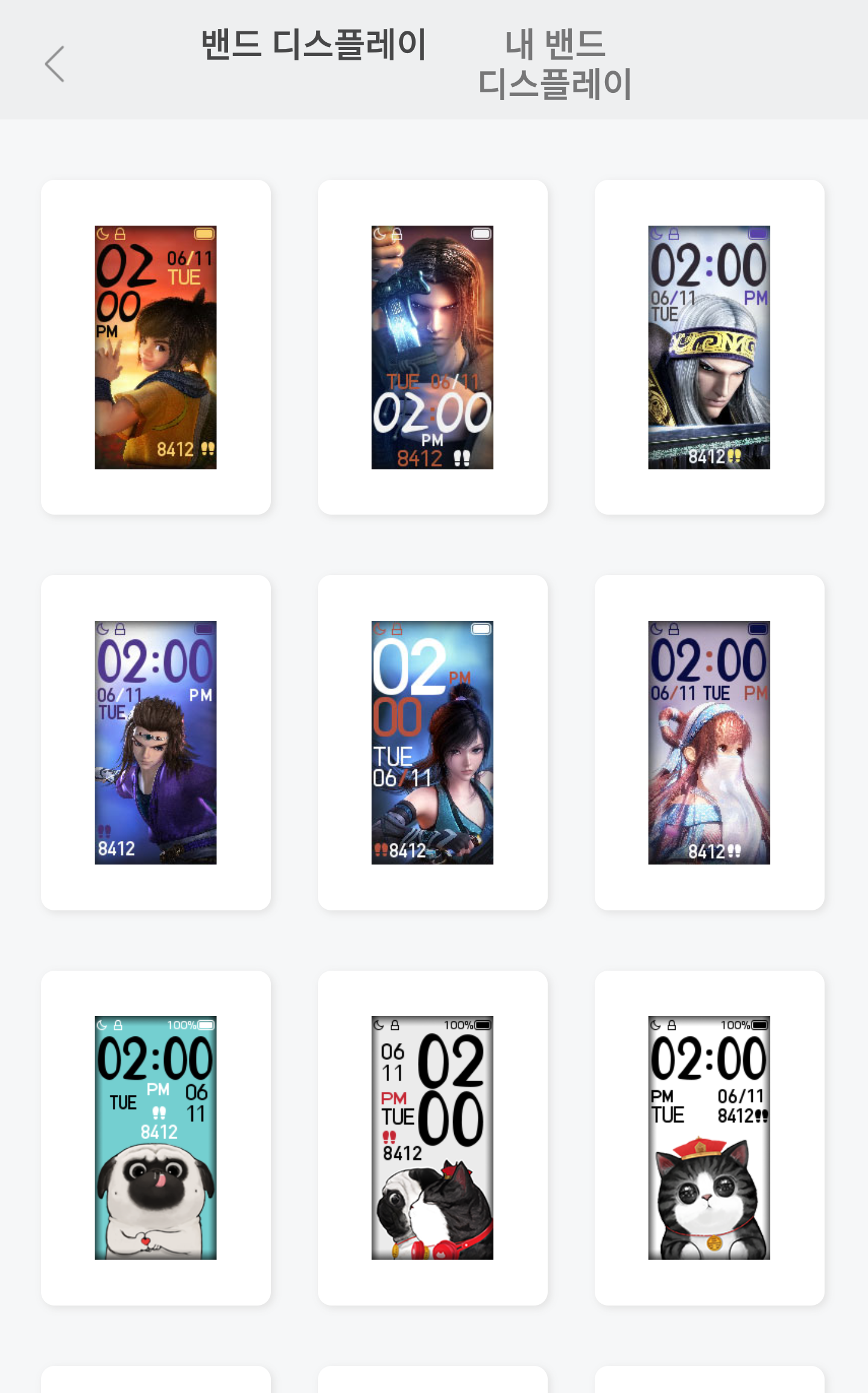
밴드 디스플레이에서 원하는 디스플레이 화면을 적용하고 싶으면 선택하고 동기화 버튼을 누르면 됩니다.
그럼 동기화 로딩이 시작되고 동기화가 끝나면 미밴드 4에 적용이 되어있습니다.
참고로 미밴드 더보기 내의 밴드 화면 선택 기능에는 기본 화면 3개 + 동기화한 화면 1개만 보입니다.
나머지 동기화 적용했던 화면들을 모아서 보고 싶으면 Mi Fit 어플의 밴드 디스플레이 선택 화면 우측의 내 밴드 디스플레이로 가시면 됩니다.

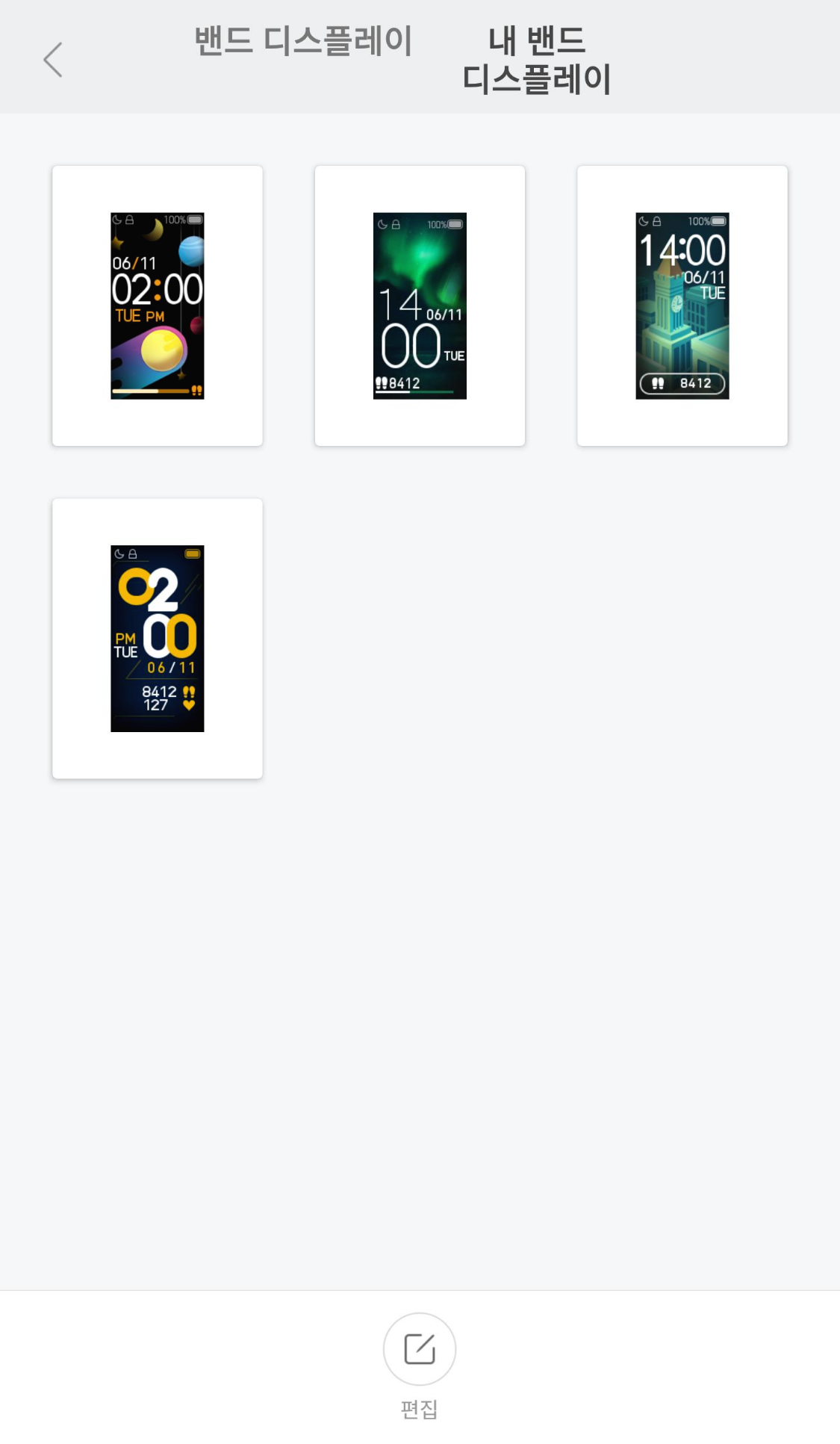
어플의 알림 관련 항목마다 진동이라는 항목이 있습니다.
수신 전화 혹은 이벤트 알림 등 설정마다 조금씩은 다르지만 진동 항목에 들어가서 추가를 누르시면 진동 패턴을 커스텀할 수 있답니다! 올레!!! 👏👏👏👏👏👏👏
예를 들어 수신 전화 설정에서는 진동 항목의 선호 - 수신 통화를 누르고 들어가 하단의 +추가 버튼을 눌러줍니다.

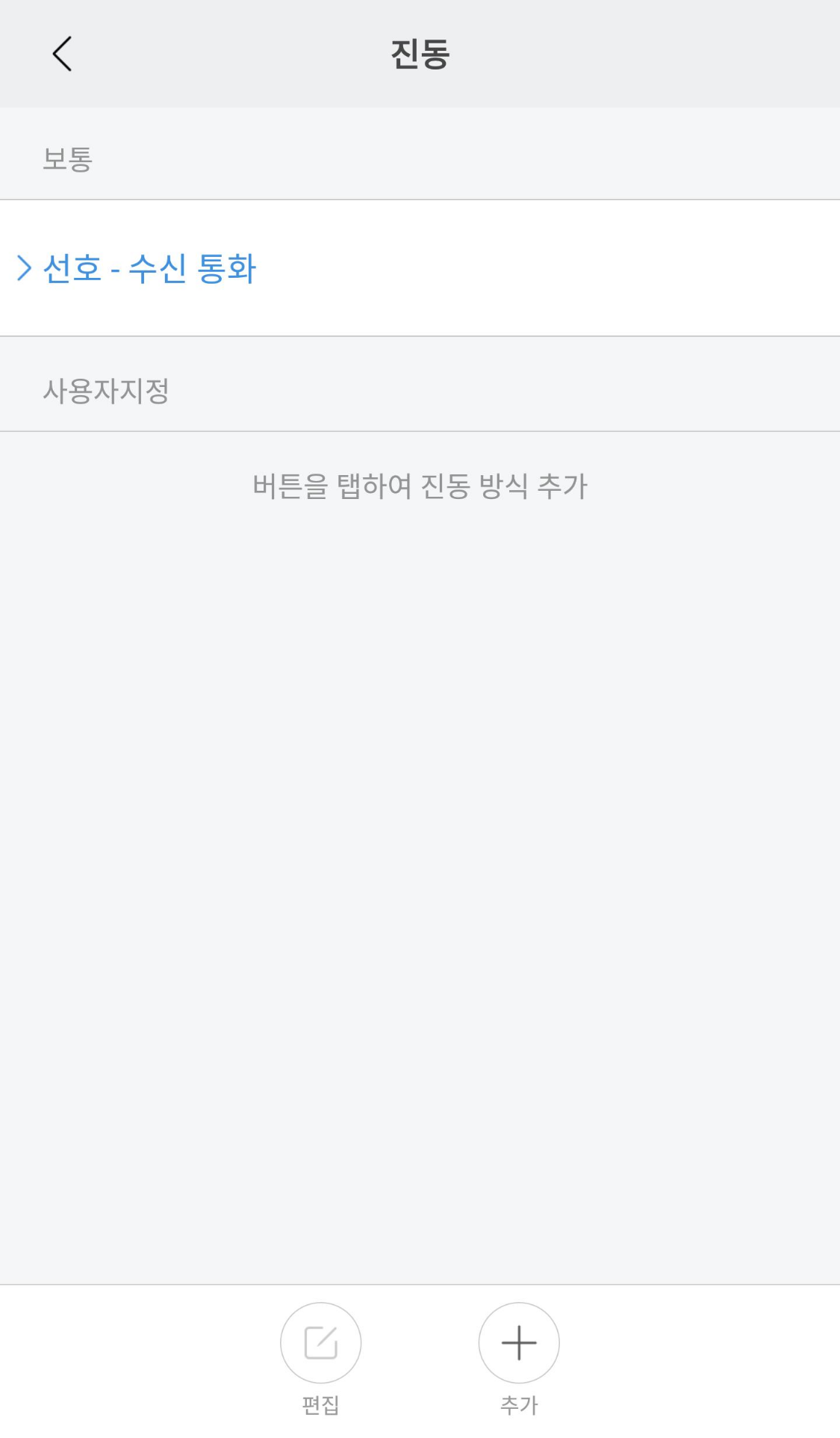
이벤트 미리 알림 설정의 경우에는 하단의 진동 버튼을 누른 후 +추가 버튼을 눌러줍니다.
재미 삼아 3-3-7 박수로 진동을 만들어봤는데요, 길게 만들면 배터리 많이 닳으니 주의하라고 뜨더군요. ^^
모든 설정에서 진동을 커스텀으로 설정 가능합니다. 잘 활용하면 정말 편리하겠죠!

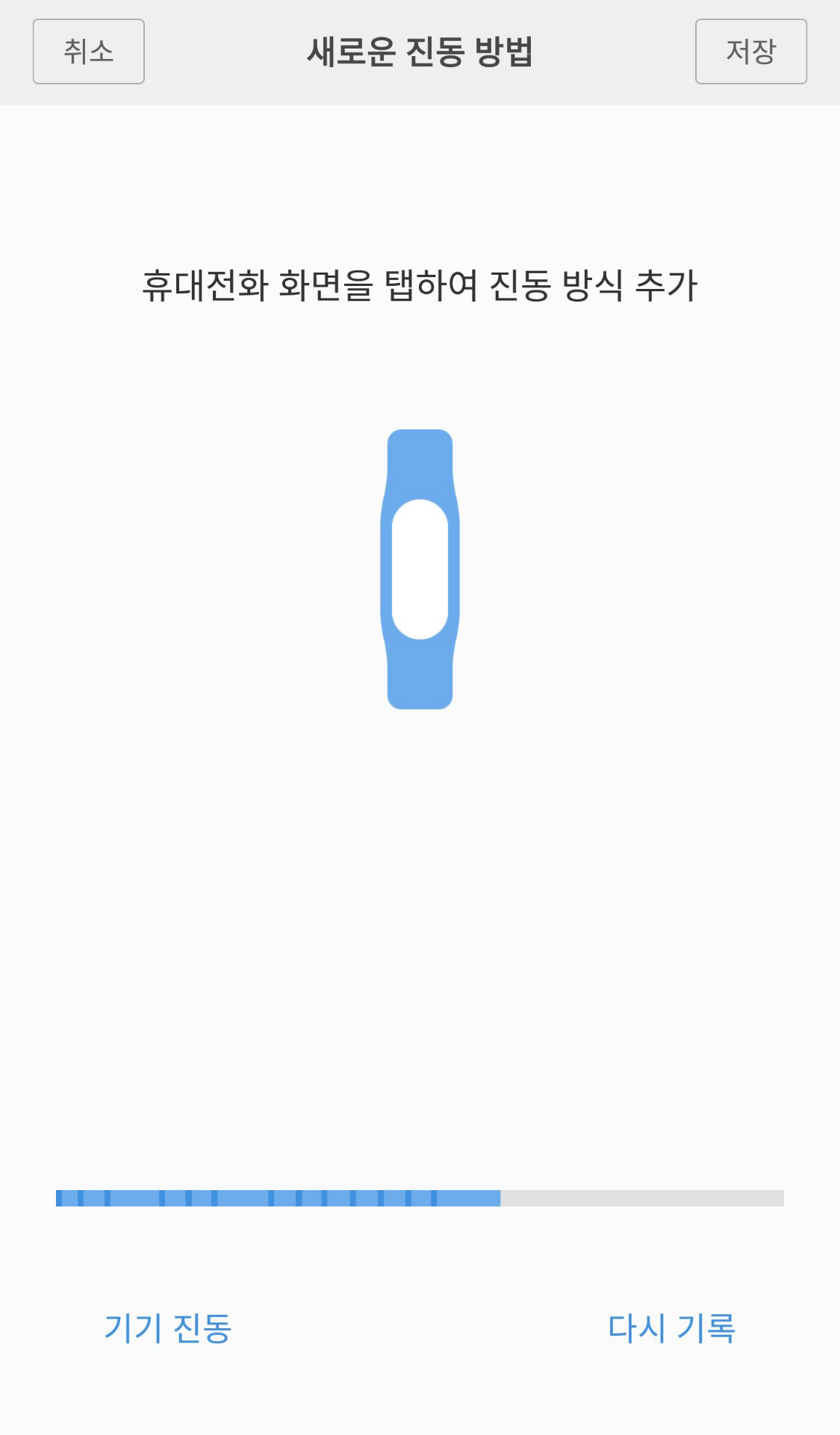
또 미밴드 4에서는 손목 들어 화면 밝히기의 민감도를 설정할 수 있게 됐습니다.
보통 - 민감, 2가지 옵션뿐이지만 그동안 불편했던 분들의 피드백을 수렴한 것이 아닌가 싶어요.
그리고 완전히 새로운 기능인 밴드 잠금 기능이 생겼습니다!

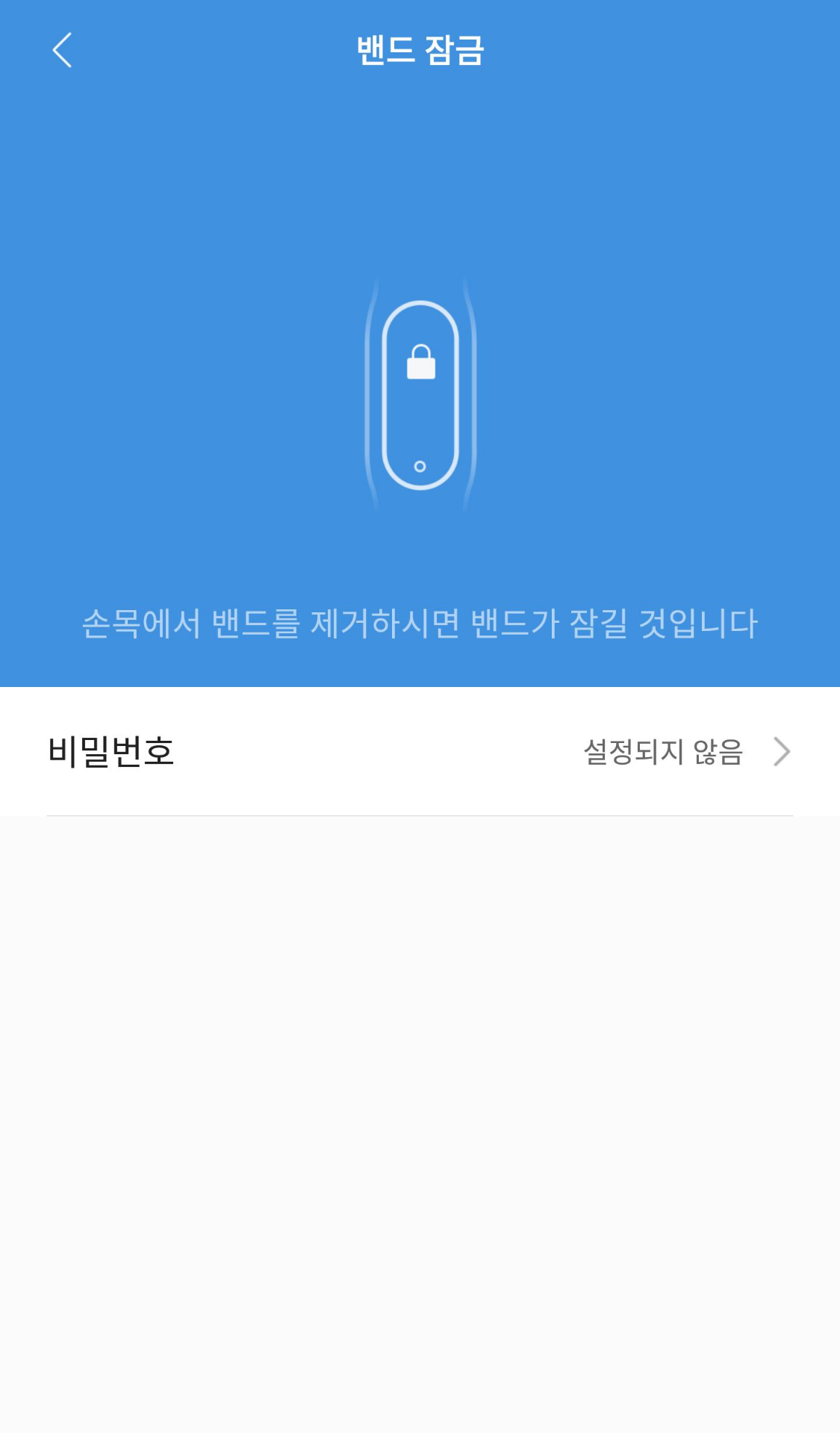
밴드 잠금 설정에서 비밀번호를 설정하면 손목에서 밴드를 벗었을 경우 비밀번호를 요구하게 됩니다.
핸드폰의 보안 기능이 밴드 속으로 들어온 것이죠.
저도 사용 중인데요, 밴드를 차고 있을 때와 벗고 있을 때를 잘 감지합니다.

지금까지 샤오미 미밴드4 정식 한글판의 언박싱 및 낱낱이 뜯어보는 리뷰였습니다.
도움이 되셨기를 바라며, 궁금한 점은 댓글로 남겨주세요.
도움이 되셨다면 아래의 공감 버튼♥ 한번씩 눌러주시면 감사하겠습니다. 🙂
'이런 저런 제품 리뷰' 카테고리의 다른 글
| 알리익스프레스(aliexpress)에서 구매한 샤오미 미밴드4 정품 스트랩 (1) | 2019.09.13 |
|---|---|
| 아텍스 HXL180 루루드 핸드케어 손마사지기 9개월 사용후기 (0) | 2019.09.03 |
| 에즈락(ASROCK) 메인보드, 에즈윈 유상리퍼 AS후기 (2) | 2019.08.26 |
| 세이펫 고양이 방묘문 안전문 구입, 설치 후기 (0) | 2019.08.21 |
| 크록스 첼시 레인부츠(Women's Crocs Freesail Chelsea Boot) 직구 후기 (0) | 2019.08.09 |



